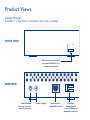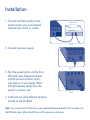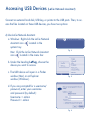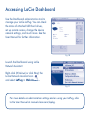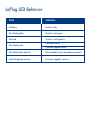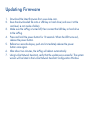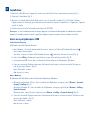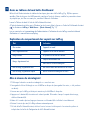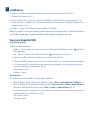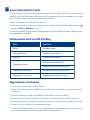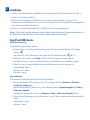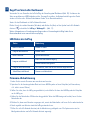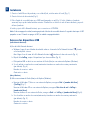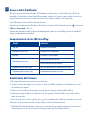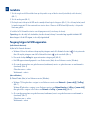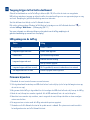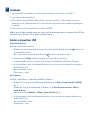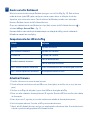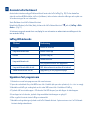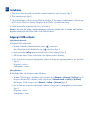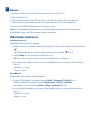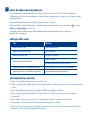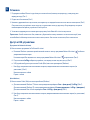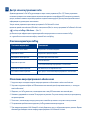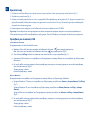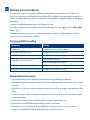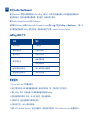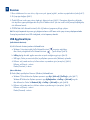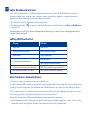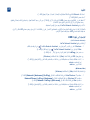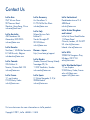Pagina wordt geladen...
Pagina wordt geladen...
Pagina wordt geladen...
Pagina wordt geladen...
Pagina wordt geladen...
Pagina wordt geladen...
Pagina wordt geladen...
Pagina wordt geladen...
Pagina wordt geladen...
Pagina wordt geladen...
Pagina wordt geladen...
Pagina wordt geladen...
Pagina wordt geladen...
Pagina wordt geladen...
Pagina wordt geladen...
Pagina wordt geladen...
Pagina wordt geladen...
Pagina wordt geladen...
Pagina wordt geladen...

Installatie
1. Sluit de meegeleverde Ethernet-kabel aan op het product en op uw lokale netwerk (netwerkhub, switch of router)
(Afb. 1).
2. Sluit de voeding aan (Afb. 2).
3. Druk op de aan/uit-knop tot de LED aan de voorzijde blauw begint te knipperen (Afb. 3). Als u de knop loslaat, wordt
het product opgestart. Dit kan maximaal twee minuten duren. Wanneer de LED blauw blijft branden, is het product
klaar voor gebruik.
4. Installeer LaCie Network Assistant en voer dit programma uit (te vinden op de cd-rom).
Opmerking: als u de schijf wilt uitschakelen, houdt u de aan/uit-knop 5 seconden lang ingedrukt totdat de LED
blauw knippert. Als de LED uitgaat, is de schijf uitgeschakeld.
Toegang krijgen tot USB-apparaten
(LaCie Network Assistant)
A) Met LaCie Network Assistant.
a. Windows: klik met de rechtermuisknop op het pictogram voor LaCie Network Assistant in het systeemvak.
Mac: klik op het pictogram voor LaCie Network Assistant op de menubalk (Afb. 4).
b. Kies onder de kop LaPlug het apparaat waartoe u toegang wilt (Afb. 5).
c. Het USB-apparaat wordt geopend in een Finder-venster (Mac) of een Verkenner-venster (Windows).
d. Als u wordt gevraagd om een gebruikersnaam/wachtwoord, voert u uw gebruikersnaam en wachtwoord in
(standaard): (Afb. 6)
Gebruikersnaam = admin
Wachtwoord = admin
(Mac en Windows)
B) Gebruik Finder (Mac) of een Verkenner-venster (Windows).
a. Windows 7/Vista-gebruikers: navigeer in een Verkenner-venster naar Netwerk > [naam schijf] (\\LaPlug)
(Afb. 7).
Windows XP-gebruikers: navigeer in een Verkenner-venster naar Netwerklocaties > LaPlug > [naam schijf].
Mac-gebruikers: navigeer in de Finder naar Netwerk > LaPlug > [naam schijf] (Afb. 8).
b. Als u wordt gevraagd om een gebruikersnaam/wachtwoord, voert u uw gebruikersnaam en wachtwoord in
(standaard): (Afb. 9)
Gebruikersnaam = admin
Wachtwoord = admin
NL
Toegang krijgen tot het LaCie-dashboard
Gebruik het dashboard om uw LaCie LaPlug te beheren (Afb. 10). U kunt hier de status van aangesloten
USB-schijven controleren, toegang op afstand instellen, de netwerkinstellingen van een apparaat wijzigen en nog
veel meer. Raadpleeg de gebruikershandleiding voor meer informatie.
Start het dashboard met behulp van LaCie Network Assistant:
Klik met de rechtermuisknop (Windows) of klik (Mac) op het pictogram van LaCie Network Assistant en
selecteer LaPlug > Web Access… (Webtoegang) (Afb. 11)
Voor meer informatie over beheerinstellingen en het gebruik van de LaPlug, raadpleegt u de
gebruikershandleiding op manuals.lacie.com/laplug.
LED-gedrag van de LaPlug
NL
Status Uitleg
Continu blauw
Langzaam knipperend blauw
Continu rood
Langzaam knipperend rood
Langzaam knipperend blauw en rood
Snel knipperend blauw en rood
Product is inactief
Product wordt opgestart
Systeem wordt uitgeschakeld
Probleem met USB-voeding
Fout bij firmware-upgrade
Wi-Fi ingeschakeld, maar niet verbonden met een netwerk
Firmware-upgrade wordt uitgevoerd
Firmware bijwerken
1. Download de meest recente firmware van www.lacie.com.
2. Sla het gedownloade bestand op een USB-sleutel of een harde schijf op (en sla het op het hoogste niveau op,
dus niet in een map).
3. Zorg ervoor dat de LaPlug is uitgeschakeld en sluit vervolgens de USB-sleutel of harde schijf aan op de LaPlug.
4. Houd de aan/uit-knop tien seconden ingedrukt. Als de LED rood wordt, laat u de aan/uit-knop los.
5. Voordat er twee seconden zijn verstreken, moet u nogmaals de aan/uit-knop indrukken en deze vervolgens
meteen weer loslaten.
6. Na ongeveer twee minuten wordt de LaPlug automatisch opnieuw opgestart.
7. Controleer met LaCie Network Assistant of de update correct is voltooid. De systeemversie wordt vermeld in
het configuratievenster van LaCie Network Assistant.

Installatie
1. Sluit de meegeleverde Ethernet-kabel aan op het product en op uw lokale netwerk (netwerkhub, switch of router)
(Afb. 1).
2. Sluit de voeding aan (Afb. 2).
3. Druk op de aan/uit-knop tot de LED aan de voorzijde blauw begint te knipperen (Afb. 3). Als u de knop loslaat, wordt
het product opgestart. Dit kan maximaal twee minuten duren. Wanneer de LED blauw blijft branden, is het product
klaar voor gebruik.
4. Installeer LaCie Network Assistant en voer dit programma uit (te vinden op de cd-rom).
Opmerking: als u de schijf wilt uitschakelen, houdt u de aan/uit-knop 5 seconden lang ingedrukt totdat de LED
blauw knippert. Als de LED uitgaat, is de schijf uitgeschakeld.
Toegang krijgen tot USB-apparaten
(LaCie Network Assistant)
A) Met LaCie Network Assistant.
a. Windows: klik met de rechtermuisknop op het pictogram voor LaCie Network Assistant in het systeemvak.
Mac: klik op het pictogram voor LaCie Network Assistant op de menubalk (Afb. 4).
b. Kies onder de kop LaPlug het apparaat waartoe u toegang wilt (Afb. 5).
c. Het USB-apparaat wordt geopend in een Finder-venster (Mac) of een Verkenner-venster (Windows).
d. Als u wordt gevraagd om een gebruikersnaam/wachtwoord, voert u uw gebruikersnaam en wachtwoord in
(standaard): (Afb. 6)
Gebruikersnaam = admin
Wachtwoord = admin
(Mac en Windows)
B) Gebruik Finder (Mac) of een Verkenner-venster (Windows).
a. Windows 7/Vista-gebruikers: navigeer in een Verkenner-venster naar Netwerk > [naam schijf] (\\LaPlug)
(Afb. 7).
Windows XP-gebruikers: navigeer in een Verkenner-venster naar Netwerklocaties > LaPlug > [naam schijf].
Mac-gebruikers: navigeer in de Finder naar Netwerk > LaPlug > [naam schijf] (Afb. 8).
b. Als u wordt gevraagd om een gebruikersnaam/wachtwoord, voert u uw gebruikersnaam en wachtwoord in
(standaard): (Afb. 9)
Gebruikersnaam = admin
Wachtwoord = admin
NL
Toegang krijgen tot het LaCie-dashboard
Gebruik het dashboard om uw LaCie LaPlug te beheren (Afb. 10). U kunt hier de status van aangesloten
USB-schijven controleren, toegang op afstand instellen, de netwerkinstellingen van een apparaat wijzigen en nog
veel meer. Raadpleeg de gebruikershandleiding voor meer informatie.
Start het dashboard met behulp van LaCie Network Assistant:
Klik met de rechtermuisknop (Windows) of klik (Mac) op het pictogram van LaCie Network Assistant en
selecteer LaPlug > Web Access… (Webtoegang) (Afb. 11)
Voor meer informatie over beheerinstellingen en het gebruik van de LaPlug, raadpleegt u de
gebruikershandleiding op manuals.lacie.com/laplug.
LED-gedrag van de LaPlug
NL
Status Uitleg
Continu blauw
Langzaam knipperend blauw
Continu rood
Langzaam knipperend rood
Langzaam knipperend blauw en rood
Snel knipperend blauw en rood
Product is inactief
Product wordt opgestart
Systeem wordt uitgeschakeld
Probleem met USB-voeding
Fout bij firmware-upgrade
Wi-Fi ingeschakeld, maar niet verbonden met een netwerk
Firmware-upgrade wordt uitgevoerd
Firmware bijwerken
1. Download de meest recente firmware van www.lacie.com.
2. Sla het gedownloade bestand op een USB-sleutel of een harde schijf op (en sla het op het hoogste niveau op,
dus niet in een map).
3. Zorg ervoor dat de LaPlug is uitgeschakeld en sluit vervolgens de USB-sleutel of harde schijf aan op de LaPlug.
4. Houd de aan/uit-knop tien seconden ingedrukt. Als de LED rood wordt, laat u de aan/uit-knop los.
5. Voordat er twee seconden zijn verstreken, moet u nogmaals de aan/uit-knop indrukken en deze vervolgens
meteen weer loslaten.
6. Na ongeveer twee minuten wordt de LaPlug automatisch opnieuw opgestart.
7. Controleer met LaCie Network Assistant of de update correct is voltooid. De systeemversie wordt vermeld in
het configuratievenster van LaCie Network Assistant.
Pagina wordt geladen...
Pagina wordt geladen...
Pagina wordt geladen...
Pagina wordt geladen...
Pagina wordt geladen...
Pagina wordt geladen...
Pagina wordt geladen...
Pagina wordt geladen...
Pagina wordt geladen...
Pagina wordt geladen...
Pagina wordt geladen...
Pagina wordt geladen...
Pagina wordt geladen...
Pagina wordt geladen...
Pagina wordt geladen...
Pagina wordt geladen...
Pagina wordt geladen...
Pagina wordt geladen...
Pagina wordt geladen...
Pagina wordt geladen...
Pagina wordt geladen...
Pagina wordt geladen...
Documenttranscriptie
NL Installatie 1. Sluit de meegeleverde Ethernet-kabel aan op het product en op uw lokale netwerk (netwerkhub, switch of router) (Afb. 1). 2. Sluit de voeding aan (Afb. 2). 3. Druk op de aan/uit-knop tot de LED aan de voorzijde blauw begint te knipperen (Afb. 3). Als u de knop loslaat, wordt het product opgestart. Dit kan maximaal twee minuten duren. Wanneer de LED blauw blijft branden, is het product klaar voor gebruik. 4. Installeer LaCie Network Assistant en voer dit programma uit (te vinden op de cd-rom). Opmerking: als u de schijf wilt uitschakelen, houdt u de aan/uit-knop 5 seconden lang ingedrukt totdat de LED blauw knippert. Als de LED uitgaat, is de schijf uitgeschakeld. Toegang krijgen tot USB-apparaten (LaCie Network Assistant) A) Met LaCie Network Assistant. a. Windows: klik met de rechtermuisknop op het pictogram voor LaCie Network Assistant Mac: klik op het pictogram voor LaCie Network Assistant op de menubalk (Afb. 4). in het systeemvak. b. Kies onder de kop LaPlug het apparaat waartoe u toegang wilt (Afb. 5). c. Het USB-apparaat wordt geopend in een Finder-venster (Mac) of een Verkenner-venster (Windows). d. Als u wordt gevraagd om een gebruikersnaam/wachtwoord, voert u uw gebruikersnaam en wachtwoord in (standaard): (Afb. 6) Gebruikersnaam = admin Wachtwoord = admin (Mac en Windows) B) Gebruik Finder (Mac) of een Verkenner-venster (Windows). a. Windows 7/Vista-gebruikers: navigeer in een Verkenner-venster naar Netwerk > [naam schijf] (\\LaPlug) (Afb. 7). Windows XP-gebruikers: navigeer in een Verkenner-venster naar Netwerklocaties > LaPlug > [naam schijf]. Mac-gebruikers: navigeer in de Finder naar Netwerk > LaPlug > [naam schijf] (Afb. 8). b. Als u wordt gevraagd om een gebruikersnaam/wachtwoord, voert u uw gebruikersnaam en wachtwoord in (standaard): (Afb. 9) Gebruikersnaam = admin Wachtwoord = admin NL Toegang krijgen tot het LaCie-dashboard Gebruik het dashboard om uw LaCie LaPlug te beheren (Afb. 10). U kunt hier de status van aangesloten USB-schijven controleren, toegang op afstand instellen, de netwerkinstellingen van een apparaat wijzigen en nog veel meer. Raadpleeg de gebruikershandleiding voor meer informatie. Start het dashboard met behulp van LaCie Network Assistant: Klik met de rechtermuisknop (Windows) of klik (Mac) op het pictogram van LaCie Network Assistant selecteer LaPlug > Web Access… (Webtoegang) (Afb. 11) en Voor meer informatie over beheerinstellingen en het gebruik van de LaPlug, raadpleegt u de gebruikershandleiding op manuals.lacie.com/laplug. LED-gedrag van de LaPlug Status Uitleg Continu blauw Product is inactief Langzaam knipperend blauw Product wordt opgestart Continu rood Systeem wordt uitgeschakeld Langzaam knipperend rood Probleem met USB-voeding Fout bij firmware-upgrade Langzaam knipperend blauw en rood Wi-Fi ingeschakeld, maar niet verbonden met een netwerk Snel knipperend blauw en rood Firmware-upgrade wordt uitgevoerd Firmware bijwerken 1. Download de meest recente firmware van www.lacie.com. 2. Sla het gedownloade bestand op een USB-sleutel of een harde schijf op (en sla het op het hoogste niveau op, dus niet in een map). 3. Zorg ervoor dat de LaPlug is uitgeschakeld en sluit vervolgens de USB-sleutel of harde schijf aan op de LaPlug. 4. Houd de aan/uit-knop tien seconden ingedrukt. Als de LED rood wordt, laat u de aan/uit-knop los. 5. Voordat er twee seconden zijn verstreken, moet u nogmaals de aan/uit-knop indrukken en deze vervolgens meteen weer loslaten. 6. Na ongeveer twee minuten wordt de LaPlug automatisch opnieuw opgestart. 7. Controleer met LaCie Network Assistant of de update correct is voltooid. De systeemversie wordt vermeld in het configuratievenster van LaCie Network Assistant.-
 1
1
-
 2
2
-
 3
3
-
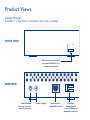 4
4
-
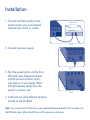 5
5
-
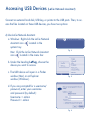 6
6
-
 7
7
-
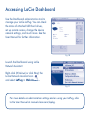 8
8
-
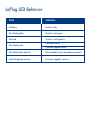 9
9
-
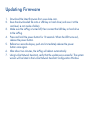 10
10
-
 11
11
-
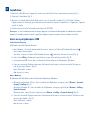 12
12
-
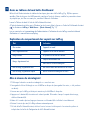 13
13
-
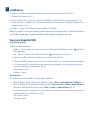 14
14
-
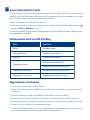 15
15
-
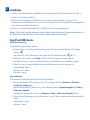 16
16
-
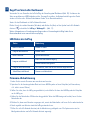 17
17
-
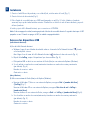 18
18
-
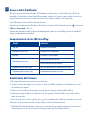 19
19
-
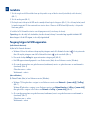 20
20
-
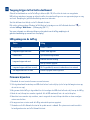 21
21
-
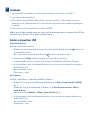 22
22
-
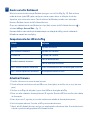 23
23
-
 24
24
-
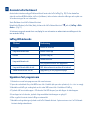 25
25
-
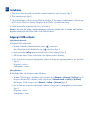 26
26
-
 27
27
-
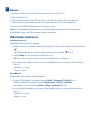 28
28
-
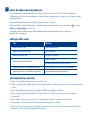 29
29
-
 30
30
-
 31
31
-
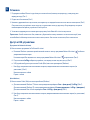 32
32
-
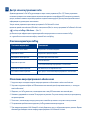 33
33
-
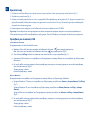 34
34
-
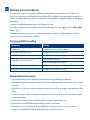 35
35
-
 36
36
-
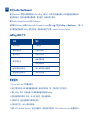 37
37
-
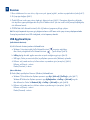 38
38
-
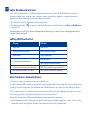 39
39
-
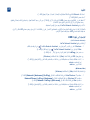 40
40
-
 41
41
-
 42
42
-
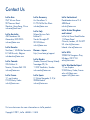 43
43
in andere talen
- English: LaCie LaPlug User manual
- italiano: LaCie LaPlug Manuale utente
- русский: LaCie LaPlug Руководство пользователя
- français: LaCie LaPlug Manuel utilisateur
- español: LaCie LaPlug Manual de usuario
- Deutsch: LaCie LaPlug Benutzerhandbuch
- português: LaCie LaPlug Manual do usuário
- dansk: LaCie LaPlug Brugermanual
- suomi: LaCie LaPlug Ohjekirja
- svenska: LaCie LaPlug Användarmanual
- Türkçe: LaCie LaPlug Kullanım kılavuzu
- polski: LaCie LaPlug Instrukcja obsługi
Gerelateerde papieren
-
LaCie 5big Network de handleiding
-
LaCie Ethernet Disk de handleiding
-
LaCie d2 Network 2 3TB Installatie gids
-
LaCie Ethernet Big Disk de handleiding
-
LaCie CloudBox Handleiding
-
LaCie Ethernet Big Disk Handleiding
-
LaCie 2big metwork Handleiding
-
LaCie Network Space 2 Snelle installatiegids
-
LaCie USB Speakers Design By Neil Poultan Handleiding
-
LaCie Wireless Space Handleiding